- Зохиолч Jason Gerald [email protected].
- Public 2023-12-16 11:28.
- Хамгийн сүүлд өөрчлөгдсөн 2025-01-23 12:27.
Энэхүү wikiHow нь iPad -ийн дэлгэц, аудиог телевизэд хэрхэн дамжуулахыг танд заадаг. Хэрэв танд Apple TV төхөөрөмж байгаа бол дэлгэцийг AirPlay -ээр утасгүй толин тусгал хийх боломжтой. Хэрэв та өөр төрлийн телевиз ашиглаж байгаа бол дижитал AV эсвэл VGA адаптер ашиглан iPad -ийг HDMI эсвэл VGA порт руу холбож болно.
Алхам
2 -р арга 1: AirPlay -ийг Apple TV төхөөрөмжтэй ашиглах

Алхам 1. Apple TV болон iPad -ийг ижил WiFi сүлжээнд холбоно уу
Таны таблет болон Apple TV нь нэг утасгүй сүлжээнд холбогдсон тохиолдолд та iPad -ийнхаа дэлгэцийг нэмэлт кабельгүйгээр зурагтдаа тусгаж болно.
-
IPad -ийг WiFi сүлжээнд холбохын тулд руу очно уу. Тохиргоо ”
Wi-Fi-д хүрч, сүлжээг сонгоно уу.
-
Apple TV төхөөрөмжөө WiFi сүлжээнд холбохын тулд руу очно уу. Тохиргоо ”
Сүлжээг (эсвэл Ерөнхий> Сүлжээ) сонгоод сүлжээг сонгоно уу.
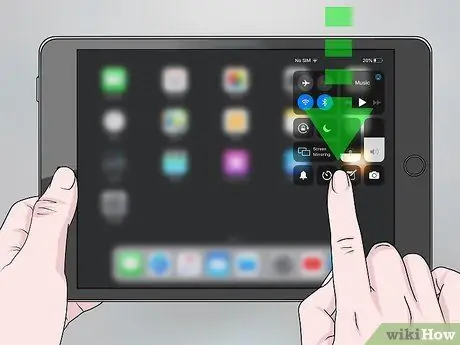
Алхам 2. IPad дээрх "Control Center" самбарыг нээнэ үү
Хэрэв та iOS 12 ба түүнээс дээш үйлдлийн системтэй төхөөрөмж ашиглаж байгаа бол iPad-ийн үндсэн дэлгэцийн баруун дээд буланд доош шударна уу. Хэрэв таны төхөөрөмж iOS -ийн хуучин хувилбарыг ашиглаж байгаа бол үндсэн дэлгэцийн доод хэсгээс дээш шударна уу.
Зарим аппликейшн нь iPad дэлгэцийг бүхэлд нь толин тусгалгүйгээр контентээ Apple TV -ээр дамжуулах боломжийг танд олгоно. Дэлгэцийн толин тусгалыг дэмждэг програмууд дээрх "AirPlay" дүрс (доод талд гурвалжин бүхий дөрвөлжин дүрс) дээр дарахад л хангалттай. Гэсэн хэдий ч дүрсний байршил нь ихэвчлэн програм бүрийн хувьд өөр өөр байдаг
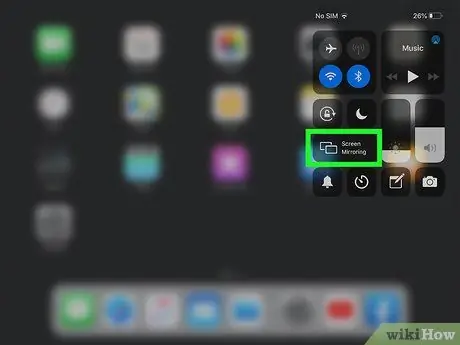
Алхам 3. Дэлгэц толин тусгал товчийг дарна уу
Энэ товчлуур нь мөн доод талд гурвалжин бүхий дөрвөлжин дүрс харуулна. Apple -ийн нийцтэй бүтээгдэхүүний жагсаалт гарч ирнэ.
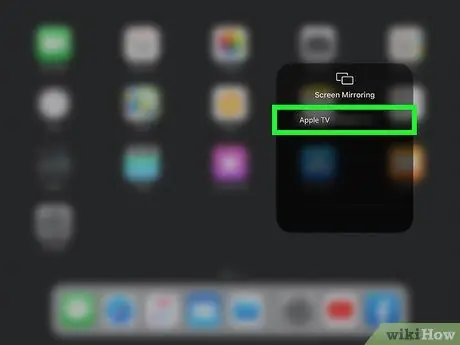
Алхам 4. Apple TV төхөөрөмжийг сонгоно уу
Сонгогдсоны дараа iPad -ийн дэлгэцийг Apple TV дээрээс харах боломжтой.
Хэрэв та жагсаалтад Apple TV -ийг харахгүй байгаа бол хоёр төхөөрөмж хоёулаа нэг WiFi сүлжээнд холбогдсон, сүлжээ ажиллаж байгаа эсэхийг шалгаарай. Чиглүүлэгчийг дахин эхлүүлж, төхөөрөмжийг WiFi сүлжээнд дахин холбож үзээрэй. Хэрэв та төхөөрөмжөө сүлжээнд холбоход асуудалтай хэвээр байгаа бол Apple TV -ээ Ethernet кабелиар чиглүүлэгчтэйгээ холбоно уу
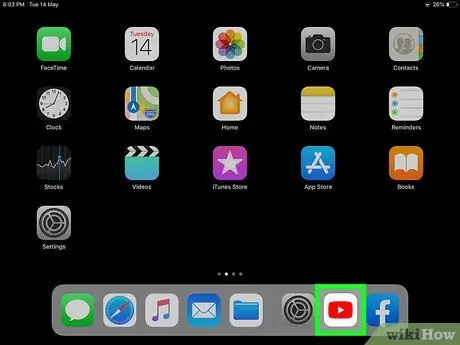
Алхам 5. Апп -ийг iPad дээр нээнэ үү
IPad -ийг телевизэд холбосны дараа таблет дээр хийсэн аливаа үйлдлийг телевизийн дэлгэц дээр харуулна. Та ердийн байдлаар видео тоглуулах, интернет үзэх, зураг үзэх боломжтой.
Хэрэв та аудио сонсохгүй байвал (эсвэл дууны гаралт хэт бага байгаа бол) iPad болон Apple TV -ийнхээ дууг чангалсан эсэхийг шалгаарай. Хэрэв таны Apple TV гадны чанга яригчтай холбогдсон бол чанга яригчийг асааж, ажиллаж байгаа эсэхийг шалгаарай

Алхам 6. Дэлгэцийн толин тусгалыг зогсоохын тулд Apple TV хянагчийн "Цэс" товчийг дарна уу
Та мөн "Хяналтын төв" самбарыг нээж, дэлгэцийн толин тусгал дээр хүрч iPad -аас толин тусгал хийхээ зогсоож болно.
2 -ийн 2 -р арга: адаптер ашиглах
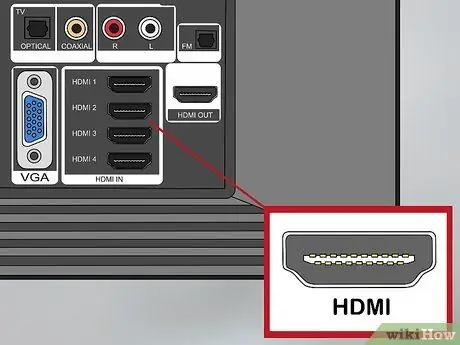
Алхам 1. ТВ дээр HDMI портыг олоорой
Энэ порт нь "HDMI" гэсэн шошготой бөгөөд тэгш өнцөгт хэлбэртэй (USB порт гэх мэт) ёроолтой. Та ихэвчлэн телевизийн ар талд HDMI порт эсвэл хоёр портыг олж болно.
- Хэрэв танд HDMI порт байхгүй бол VGA портыг хайж олоорой. Энэ порт нь тэгш өнцөгт хэлбэртэй боловч гурван эгнээ жижиг тойрогтой.
- HDMI холболт нь аудио дамжуулах боломжтой боловч VGA холболт нь дууны дохиог дамжуулах боломжгүй юм. Хэрэв та VGA холболт ашиглах шаардлагатай бол iPad -ийг телевизийн чихэвчний порт руу холбосноор аудио гаралтыг телевизээр дамжуулан сонсох боломжтой хэвээр байна. Танд iPad, телевизийн чихэвчний порт руу залгах 3.5-3.5 мм аудио кабель хэрэгтэй болно. Хэрэв таны iPad чихэвчний портгүй бол танд USB-C-аас 3.5 мм-ийн чихэвчний оролтын адаптер хэрэгтэй болно.

Алхам 2. IPad -д тохирох адаптер худалдаж аваарай
Таны телевиз HDMI эсвэл VGA порттой л бол iPad -ийг тохирох адаптераар холбож болно. Шаардлагатай адаптер нь iPad дээрх портын төрлөөс хамаарна.
- Хэрэв та шинэ iPad (дөрөв дэх үе ба түүнээс хойшхи загвар), iPad Air, iPad Mini, эсвэл iPad Pro ашиглаж байгаа бол танд Lightning Digital AV (HDMI) адаптер эсвэл Lighting-to VGA (VGA) адаптер хэрэгтэй болно. Lightning порт нь таблетны доод хэсэгт зууван хэлбэртэй жижиг нүх юм.
- Хэрэв танд iPad 1, iPad 2 эсвэл iPad 3 байгаа бол танд Apple 30-pin Digital AV (HDMI) адаптер эсвэл Apple-ийн 30-pin to VGA (VGA) адаптер хэрэгтэй болно. 30 зүү порт нь таблетны доод хэсэгт байрладаг өргөн зууван нээлхий юм.

Алхам 3. Адаптерийг iPad -ийн цэнэглэх порт руу холбоно уу
Адаптер нь iPad цэнэглэхэд ашигладаг портод найдвартай нийцдэг.

Алхам 4. HDMI кабелийг телевизийн HDMI порт руу холбоно уу
Хэрэв та VGA холболт ашиглаж байгаа бол VGA кабелийг VGA порт руу холбоно уу.

Алхам 5. HDMI эсвэл VGA кабелийн нөгөө үзүүрийг адаптерт залгаарай
IPad нь одоо телевизтэй холбогдсон байна.
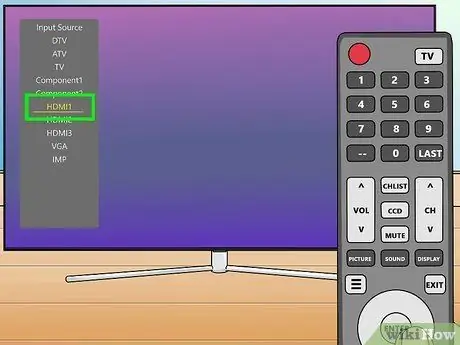
Алхам 6. Телевизийн сувгийг тохирох оролт болгон өөрчил
Та хянагчийг ашиглан телевизээс хамааран HDMI эсвэл VGA портын сувгийг сонгох боломжтой. Хянагчийн оролтын сувгийн унтраалга нь ихэвчлэн "Эх сурвалж" эсвэл "Оролт" гэсэн шошготой байдаг. Зөв оролтыг олсны дараа та iPad дээрх дэлгэцийг зурагтаар харах боломжтой болно.
Хэрэв та VGA адаптер ашиглаж байгаа бөгөөд телевизээс дууны гаралт сонсохыг хүсч байвал 3.5 мм-ээс 3.5 мм-ийн aux аудио кабелийг (хэрэв шаардлагатай бол тохирох адаптерийг) iPad-д холбож, кабелийн нөгөө үзүүрийг залгаарай. телевизийн чихэвчний порт
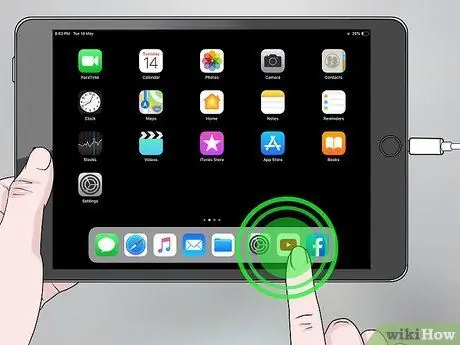
Алхам 7. Апп -ийг iPad дээр нээнэ үү
IPad -ийг телевизэд холбосны дараа таблет дээр хийсэн аливаа үйлдлийг телевизийн дэлгэц дээр харуулна. Та ердийн байдлаар видео тоглуулах, интернет үзэх, зураг үзэх боломжтой.
- Хэрэв та аудио сонсохгүй байвал (эсвэл дууны гаралт хэт бага байгаа бол) iPad болон Apple TV -ийнхээ дууг чангалсан эсэхийг шалгаарай. Хэрэв та гадаад чанга яригч ашиглаж байгаа бол төхөөрөмжийг асаалттай, дууны гаралтыг хаасан эсэхийг шалгаарай.
- Хэрэв та контент дамжуулах явцад "HDCP-тэй нийцтэй төхөөрөмж шаардлагатай" гэсэн алдааны мессежийг олж харвал энэ нь ихэвчлэн VGA холболтоор дэмжигддэггүй.
- Хэрэв та iPad -ийн дэлгэцийг зурагтаар харж чадахгүй байгаа бол телевизийг зөв эх сурвалж/оролтын сувагт тохируулсан эсэхийг шалгаарай. Та өөр порт эсвэл өөр HDMI/VGA кабель ашиглах шаардлагатай болж магадгүй юм.






